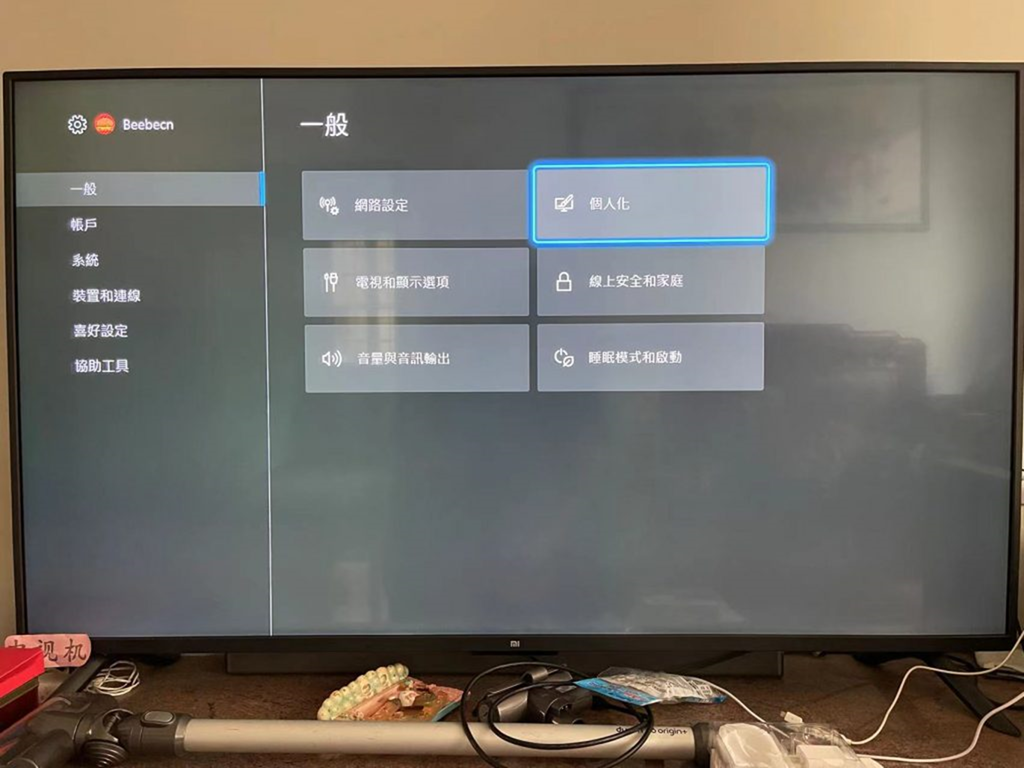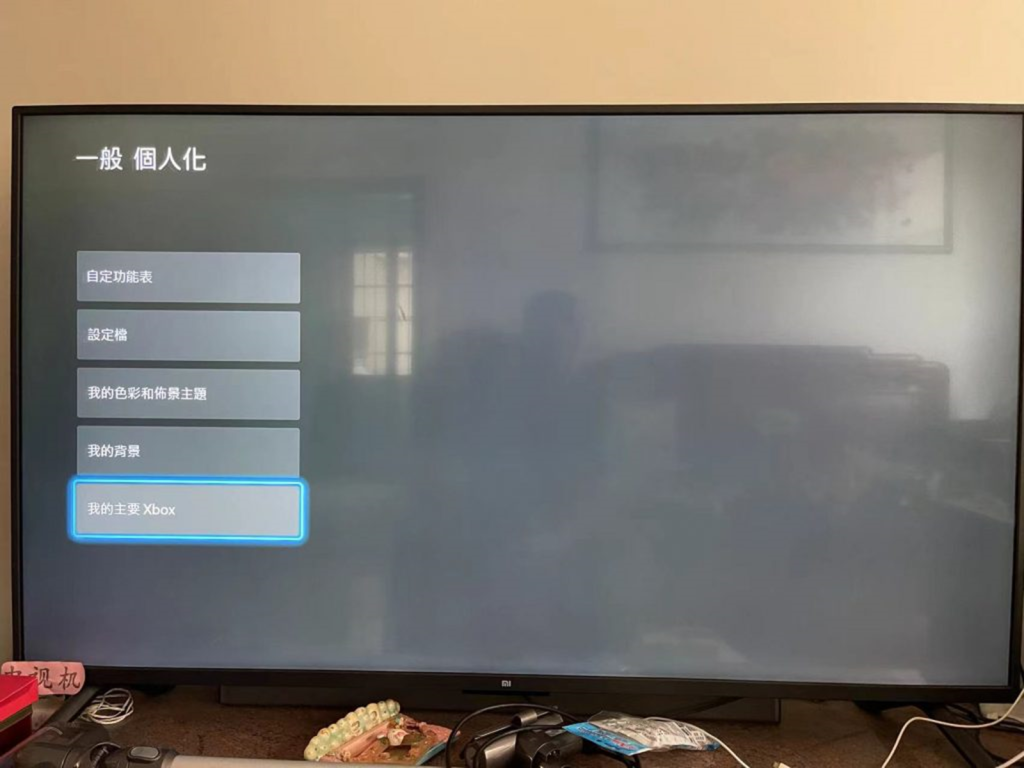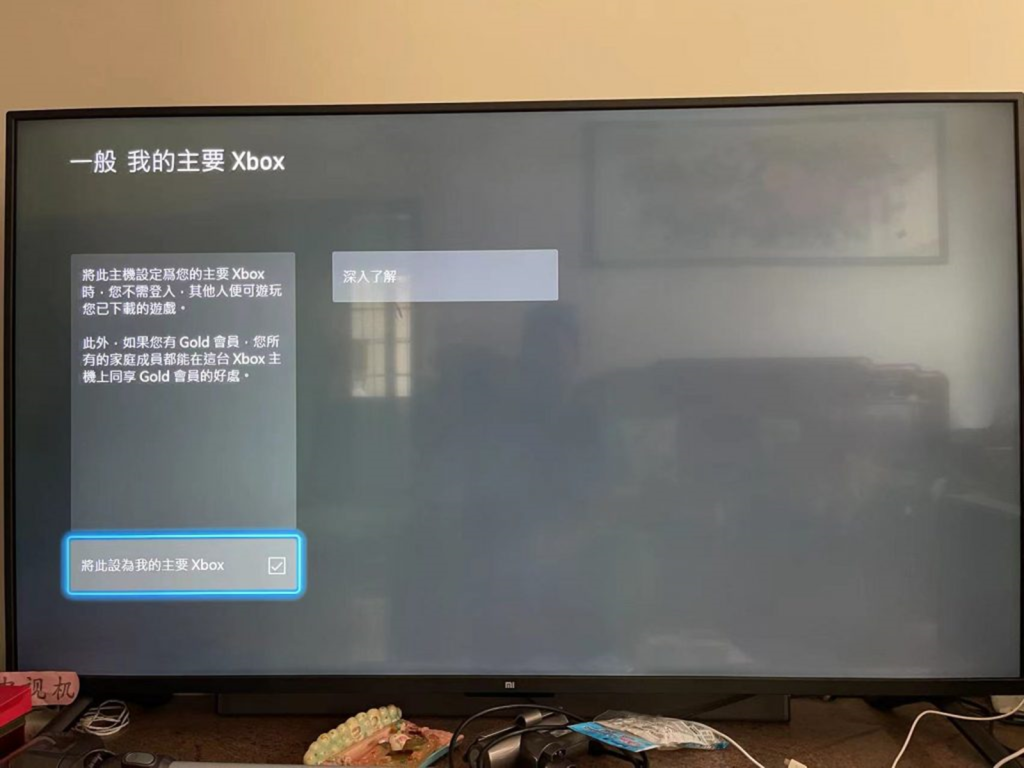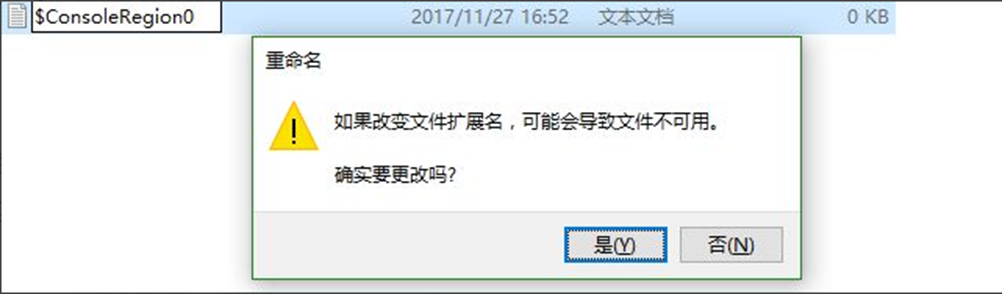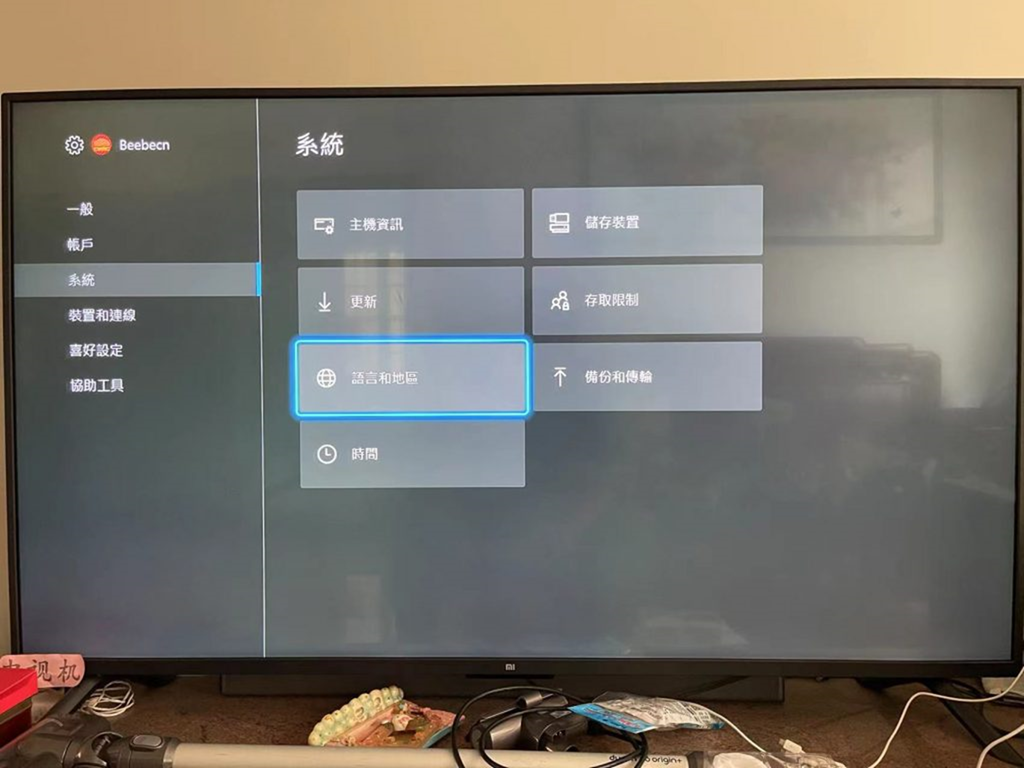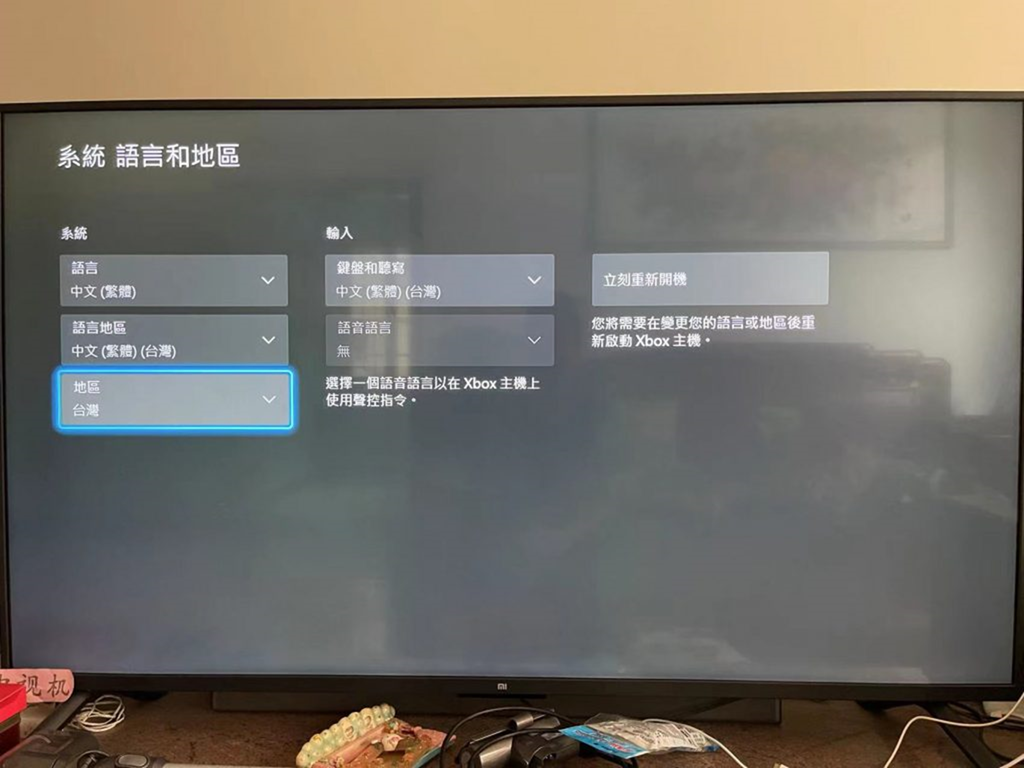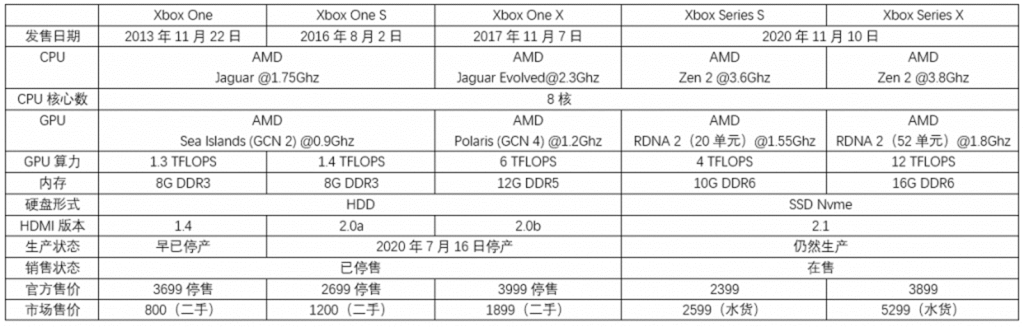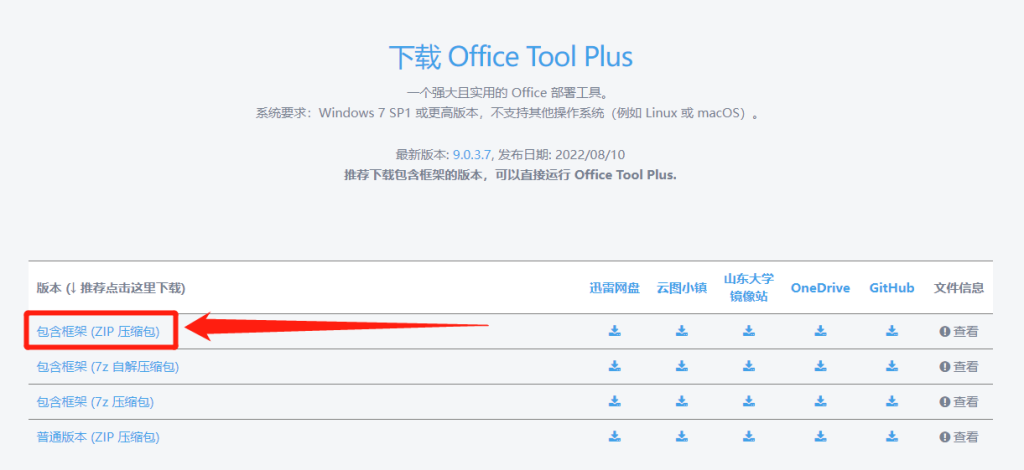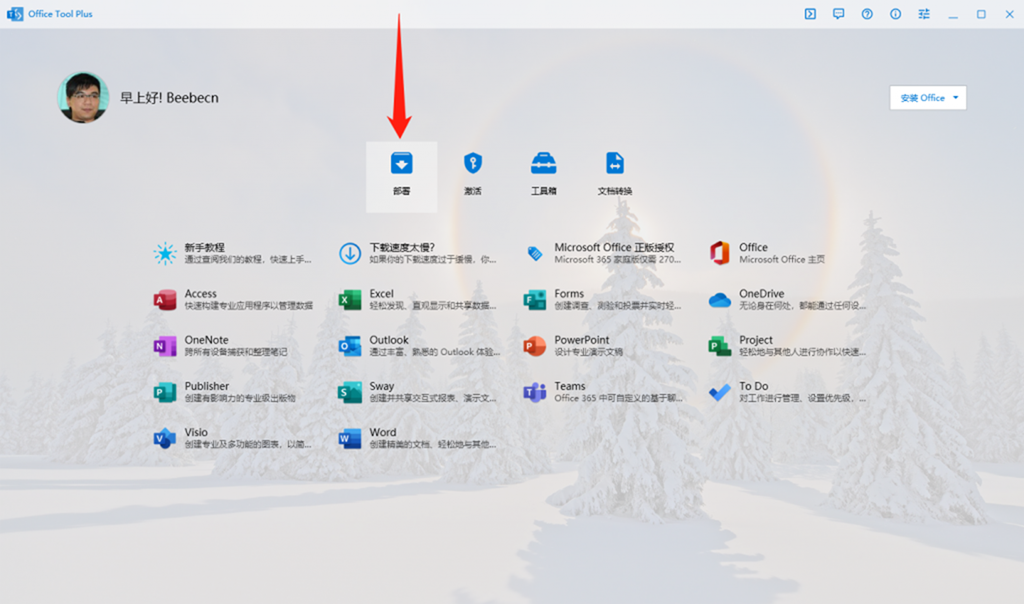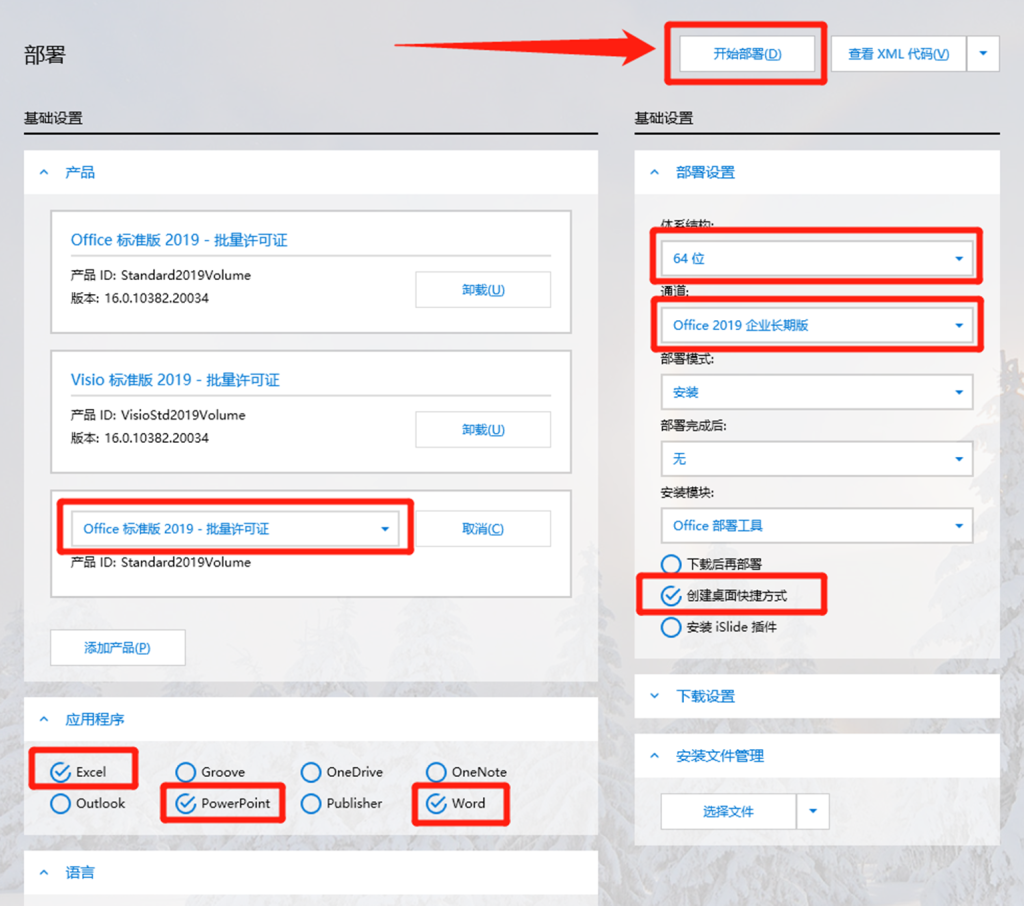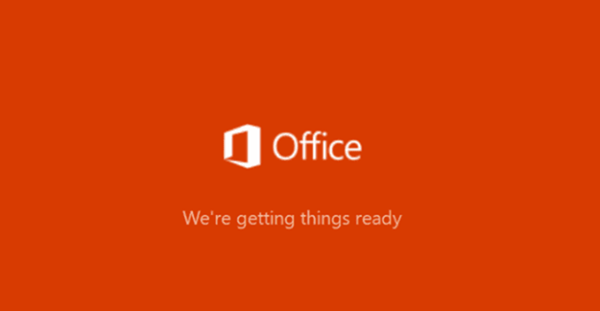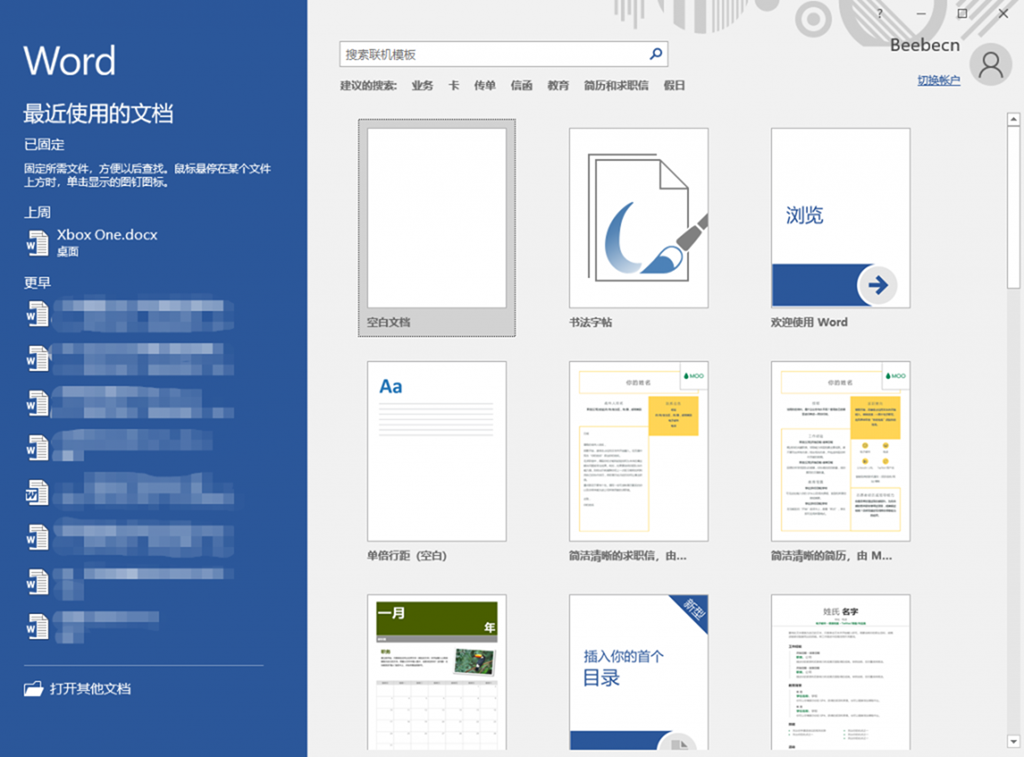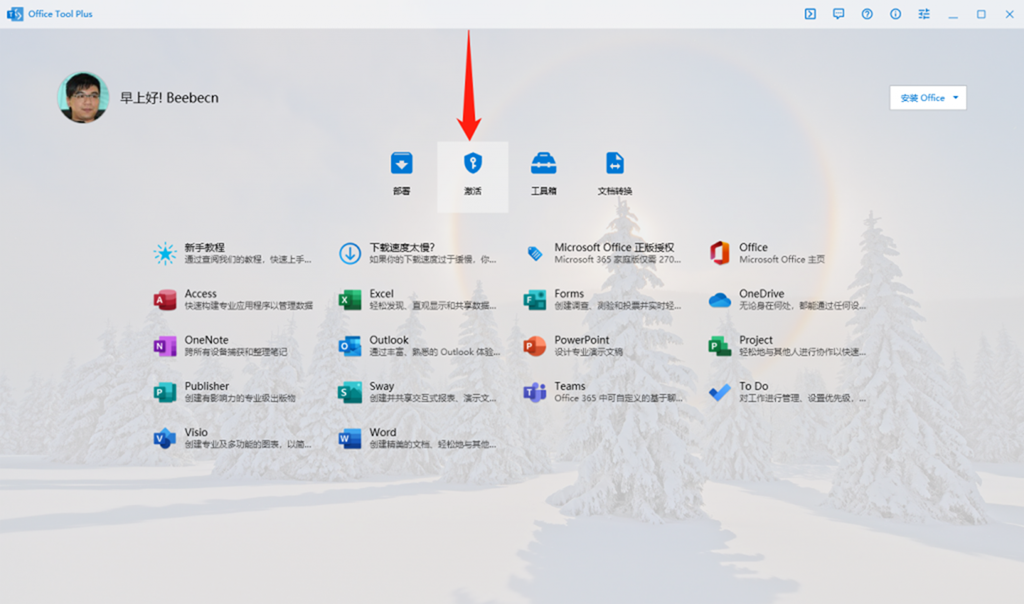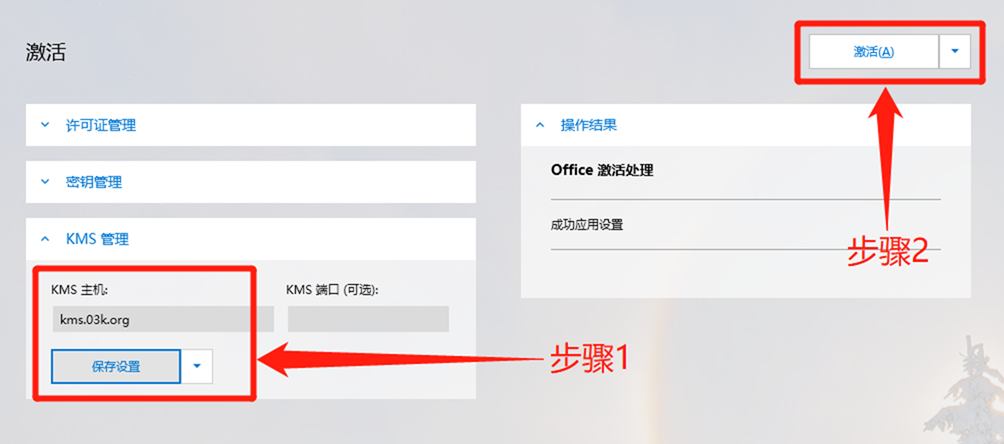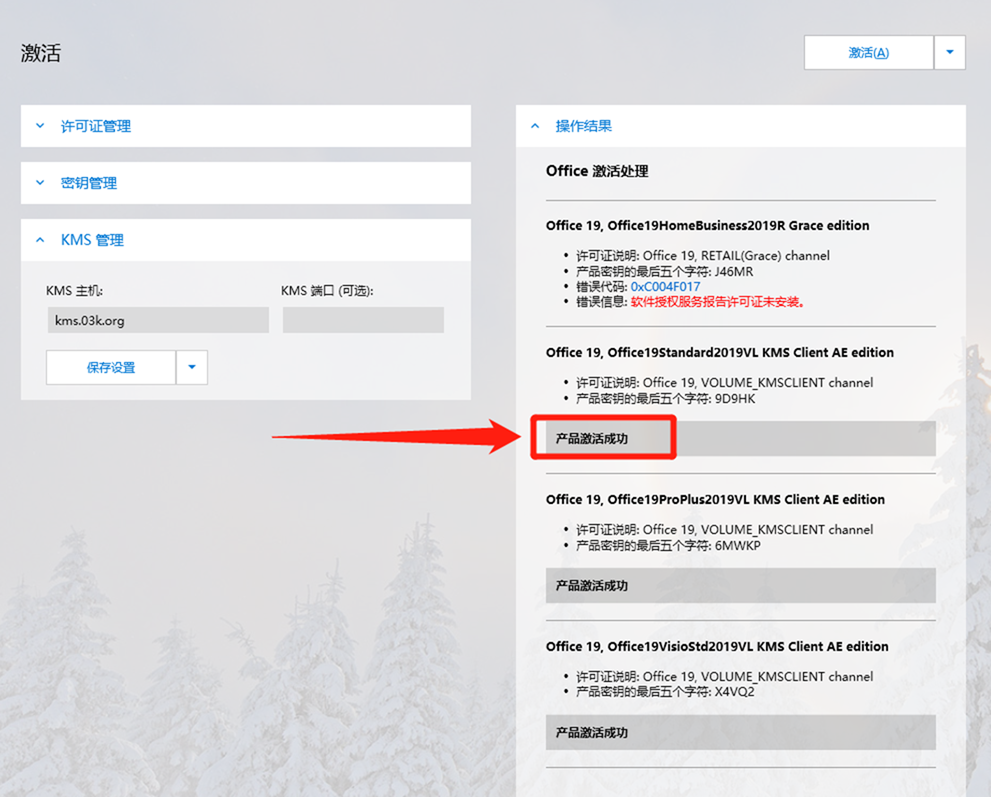服务器地址:kms.beebecn.com
服务作用:在线激活windows和office
适用对象:VOL版本的windows和office
适用版本:截止到win11(22H2)和office2021的所有版本
服务时间:24H,偶尔更新维护
优点:在线激活 省时省力 无需安装软件 干净环保 命令简单
缺点:服务器不挂的话自动重新授权到服务器挂(服务器挂了还能继续180天,期间早修好啦
使用方法:
一般来说,只要确保的下载的是VL批量版本并且没有手动安装过任何key,
你只需要使用管理员权限运行cmd执行一句命令就足够:
slmgr /skms kms.beebecn.com
这句命令的意思是,把kms服务器地址设置(set kms)为kms.beebecn.com,设置成功如下:
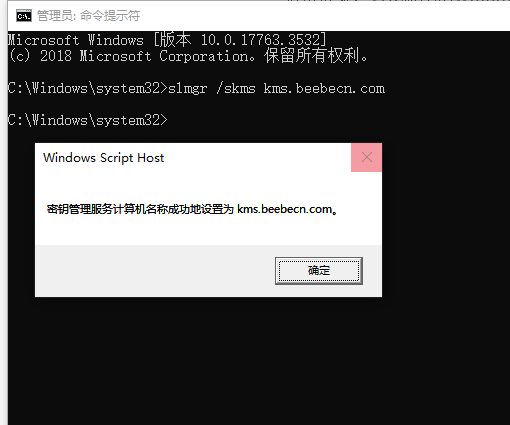
然后去计算机属性或者控制面板其他的什么的地方点一下激活就好了。
当然,如果你懒得点,可以多打一句命令手动激活:
slmgr /ato
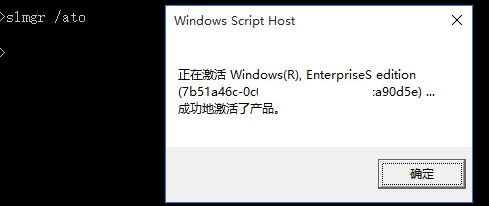
如果我的服务器不稳定,就用零散坑的,他的一定稳!
他的地址:kms.03k.org